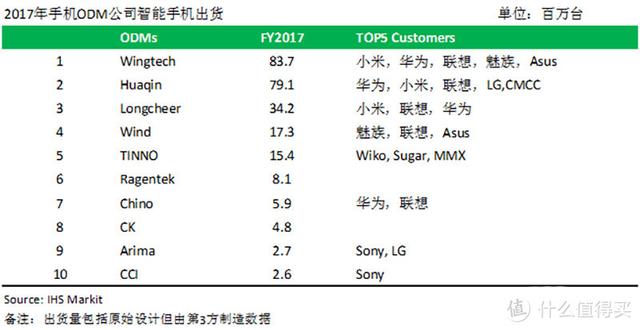excel如何对顺序序列进行补充(设置一个先列后行的序列号区域)
今天教大家创建一个序列区域,不管你的 Excel 是高版本还是低版本,总有一种方法适合你。
案例:生成 1 到 30 的序列,排成三列十行的区域,按照先列后行的顺序依次递增,效果如下图所示。

如果各位的 Excel 版本比较低,还没升级到 O365,那么可以这样使用公式。
1. 选中 A1:C1 区域 --> 输入以下公式 --> 按 Ctrl Shift Enter 结束:
=ROW(A1)*3-{2,1,0}
公式释义:
- 这个公式很重要的一点是必须同时选中整个区域,然后再写公式,这样就能让数组公式发挥效果;
- ROW(A1)*3:当横向延伸公式的时候,row 函数的结果不变,始终是 1;*3 以后,就保持 3 个单元格的结果一直是 3;
- {2,1,0}:这是个数组,数组的值就是 {} 中的三个数;
- 用 row 函数的结果分别与数组中的三个数相减,结果依次为 1、2、3;
- 最后按三键生成数组公式


2. 选中 A1:C1 区域 --> 向下拖动至第 10 行
公式释义:
- 当向下拖动公式的时候,row 函数的值会以步长 1 依次递增,第二行时结果为 2,*3 就是 6,依次减去数组中的值,就得到了第二行的计算结果;
- 依次类推

如果是 O365 版本,那么恭喜你,此题简略很多。
3. 还是在 A1 单元格中输入同样的公式,这次不用三键了,直接回车就行:
=ROW(A1)*3-{2,1,0}


4. 选中 A1 单元格 --> 向下拖动至第 10 行


除了上述公式,O365 还有一个新函数,一招就能搞定这个需求。
5. 在 E1 单元格中输入以下公式:
=SEQUENCE(10,3,1,1)
公式释义:
- sequence 函数的作用是在数组中生成一系列连续数字;
- 语法为 SEQUENCE(行数,[列数],[起始值],[步长]);
- 本公式即表示生成一个 10 行、3 列,从 1 开始,步长为 1 的序列区域
有关 sequence 函数的详解,请参阅 Excel 序列函数太有存在必要了,因为它还能生成二维序列。


很多同学会觉得 Excel 单个案例讲解有些碎片化,初学者未必能完全理解和掌握。不少同学都希望有一套完整的图文教学,从最基础的概念开始,一步步由简入繁、从入门到精通,系统化地讲解 Excel 的各个知识点。
现在终于有了,以下专栏,从最基础的操作和概念讲起,用生动、有趣的案例带大家逐一掌握 Excel 的操作技巧、快捷键大全、函数公式、数据透视表、图表、打印技巧等……学完全本,你也能成为 Excel 高手。
,免责声明:本文仅代表文章作者的个人观点,与本站无关。其原创性、真实性以及文中陈述文字和内容未经本站证实,对本文以及其中全部或者部分内容文字的真实性、完整性和原创性本站不作任何保证或承诺,请读者仅作参考,并自行核实相关内容。文章投诉邮箱:anhduc.ph@yahoo.com